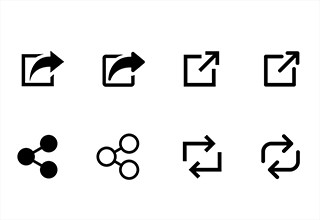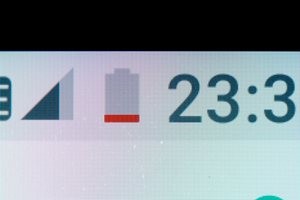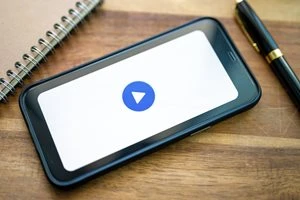YouTubeアプリで簡単に全画面表示する裏ワザとは?
YouTubeの画面を全体に表示させる簡単な方法って知ってる?

YouTubeの便利機能5選!
細かい作業動画や、お気に入りのチャンネルを「大画面で動画を観たい!」と思った時はありませんか?
画面の右端にある拡大マークをタップするよりも手軽に全画面表示をする方法があります。
こちらの記事では、「簡単に全画面表示にしたい」「動画を手軽に巻き戻ししたい」という場面や、「イヤホンを忘れてしまった!移動中でも動画を観たい!」という場合に役に立つ便利機能を5つご紹介します。

「スキマ時間に快適に動画を視聴したい!」そんな思いを叶える誰でも簡単に使える基本的な便利機能をご紹介します。
まずは簡単に「全画面表示」にする方法です。
動画をスワイプで「全画面表示」にする方法
- 「再生画面」をタッチし、画面を上にスワイプします。
- 元に戻したい時には、全画面表示になっている画面をタッチし、下にスワイプします。
従来は右下のマークを押すと全画面になりますが、この方法なら画面上の小さな拡大アイコンを押さなくても、簡単に「全画面表示」にすることができます。
続いては「再生速度を変更する方法」をご紹介します。
「限られた時間の中で視聴したい」という場合や、「勉強でゆっくり聞き取りしたい」などの場合、動画の再生速度を調整したいことも多いのではないでしょうか?
YouTubeでは自分が視聴したい速度に合わせて、動画を早めたり、遅めたりすることができます。
再生速度を変更する方法
- 「再生画面」上にある、右上の設定ボタンをタップします。
- 「再生速度」をタップします。
「標準」が基本になっているため、早めたい時には標準より下の「1.25倍速」「1.5倍速」「1.75倍速」「2倍速」を選択し、逆に遅めたい時には、標準より上の「0.75倍速」「0.5倍速」「0.25倍速」からお好みの速度を選択してみましょう。
通勤時、通学時など外出先など音が出せない場所で動画を視聴したいシーンや、イヤホン無しでも動画を楽しむ方法として、「字幕を付ける」という便利な機能があります。
字幕を表示させる方法
- 「再生画面」の上部にある、「CC」というマークをタップします。
表示される内容や音声は100%正確というわけではありませんが、動画の内容を理解する補助として役に立つのではないでしょうか。
動画を10秒ずつスキップさせる方法
- 「再生画面」の左右をダブルタップすることで10秒ずつスキップできます。
- 巻き戻ししたい時には左端をダブルタップします。
- 早送りしたい時にはダブルタップします。
見直したいシーンがあったり、ちょっとだけ巻き戻したい時には便利な機能です。
また、目的の場面だけを繰り返し見たい場合は「再生バー(シークバー)」をタッチし、上にスライドさせることで動画のサムネイルが表示されるので、表示画面を見ながら目的の場面まで移動させることができます。
シークバーの使い方
- 「シークバー」をタッチし、上にスワイプします。
- 「シークバー」の下に、動画内のシーンを細かく描写したサムネイルが表示されます。
- 中央にある白い線が、再生開始される目印です。目的のシーンまで、シークバーを左右にずらしながらサムネイルを確認し、再生したい位置を探しましょう。
中央にある白い線に、シーンを合わせたら再生ボタンをタップすることで、指定した位置からスムーズに視聴ができます。
動画によっては「チャプター」が用意されているので、チャプターを選択して視聴したい場面を表示させる方法があります。
チャプターの使い方
- チャプター表示画面から、視聴したい場面をタップします。
「再生画面」の見たい場面まで手早く移動できるのは便利な機能ですね。
動画がシリーズで繋がっていたり、お気に入りのチャンネルを続けて視聴したい時には「自動再生」の機能をオンにすることで、手を止めることなく快適に視聴できるようになります。
動画の「自動再生」を設定する方法
- 再生画面の上部にある一番左のアイコンをタップし、「再生」マークにすると自動再生されます。
- もう一度タップすると「一時停止」マークになり、自動再生されなくなります。
自動再生を使用しない場合には、再生が終わるとそのまま元の動画画面で止まるのでもう一度視聴できるため、繰り返し視聴したい場合と、連続して次の動画を視聴したい場合とで使分けるとよさそうです。
まとめ
これらの機能は基本的な機能ですが、どれも簡単な設定で視聴が快適になるものばかりです。
便利な機能は日々アプリのアップデートで実装されていくので、これからも増えていくかもしれません。
端末が古くなりすぎると、アプリがアップデートに対応していないできないという場合もありますから、お手持ちの端末がアプリに対応しなくなる前に新しい端末への乗り換えもおすすめです。
”いいね”しよう!
関連ワード
公式SNSでもおすすめのクイズを配信中!